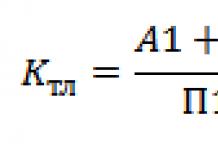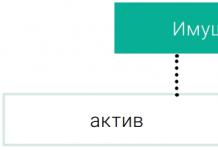في الأكثر تثبيت البرامج على جهاز الكمبيوترللوهلة الأولى لا يوجد شيء خاص. وعادة ما يتمكن المستخدم المبتدئ من التعامل مع هذه المهمة في المرة الأولى، لأن مطوري معظم البرامج يحاولون جعل هذه العملية بديهية وبسيطة قدر الإمكان (على الرغم من وجود استثناءات بالطبع).
ومع ذلك، هناك بعض الميزات التي يجب على جميع مستخدمي الكمبيوتر فهمها التثبيت الصحيحالبرامج. سيسمح لك ذلك بتجنب المشاكل غير الضرورية في المستقبل.
في هذه المقالة سوف نلقي نظرة على عدة نقاط، مع الأخذ في الاعتبار ما قد تكون تعرفه بالفعل: كيفية تنزيل وتثبيت معظم البرامج على جهاز الكمبيوتر الخاص بك بشكل صحيح. سنتحدث عن تثبيت البرامج (الأدوات المساعدة أو "البرامج") في غرفة العمليات نظام ويندوز.
لذا، دعونا نبدأ…
ما هي برامج الكمبيوتر؟
إذا لم تدخل في تفاصيل غير ضرورية وركزت فقط على موضوعنا، فيكفي معرفة بضع نقاط فقط حول البرامج. البرامج بشكل عام عبارة عن مجموعات من "التعليمات" التي تسمح للكمبيوتر، وكذلك المستخدم، بتحقيق بعض النتائج. وتكون هذه "التعليمات" مشفرة أو رقمية أو تخطيطية أو لفظية.
اعتمادا على الأهداف، يمكن أن يكون للبرامج أغراض مختلفة: من التعليمية والتطبيقية، إلى النفعية والنظامية. فيروسات الكمبيوتر وأحصنة طروادة وما إلى ذلك. - المرافق أيضا.
معظم البرامج التي يواجهها مستخدم الكمبيوتر العادي لها الامتداد .exe. هذا ملف قابل للتنفيذ، أي. فهو يوجه الكمبيوتر لفك "التعليمات" المؤرشفة أو تثبيتها أو تشغيلها.
في كثير من الحالات، تتم تسمية ملفات التثبيت (التثبيت) الخاصة بـ "البرنامج". setup.exe, install.exe. أيضًا، في بعض الأحيان يمكن أن يكون اسم الملف هو اسم البرنامج أو مجرد أي مجموعة من الأحرف (لا يهم اسم الملف).
لذلك، على سبيل المثال، إذا قمنا بتنزيل أرشيف باستخدام بعض الأدوات المساعدة التي تحتوي على مجموعة من الملفات المختلفة، فمن أجل تثبيته، نحتاج إلى البحث بين الملفات وتشغيل ملف التثبيت.
هناك أيضًا ملفات التثبيت ذات الامتداد .msi.
يوجد على الإنترنت عدد كبير من المواقع والبوابات التي تعرض تنزيل البرامج منها.

ويمكن أن يكون هذا مناسبًا جدًا عندما تكون العديد من المرافق في مكان واحد. إذا تم تنظيم كل شيء في هذه المواقع إلى أقسام وإضافته أيضًا أوصاف جيدة، وهناك أيضًا عملية تنزيل بسيطة، وهذا يضيف المزيد من الراحة، وغني عن القول!
على بوابات الكتالوج البيضاء الكبيرة التي توفر تنزيلات للبرامج في شكل غير معدل، يكون القيام بذلك آمنًا تمامًا. كقاعدة عامة، عند طلب "تنزيل البرامج"، سيقوم أي محرك بحث في المقام الأول بإرجاع مواقع دليل المرافق اللائقة والآمنة. مثل هذه المواقع لا توفر برامج مكسورة، وكذلك الكراكات والأرقام التسلسلية للتنشيط.
ولكن، إذا كان من الممكن العثور على موقع الويب الخاص بمطور أداة مساعدة معينة، فمن الأفضل، بطبيعة الحال، تنزيل "البرنامج" مباشرة "من الشركة المصنعة". للعثور على موقع المطور المطلوب، كقاعدة عامة، يكفي تقديم طلب في محرك البحث باسم البرنامج وإضافة: موقع رسمي.

كقاعدة عامة، سيكون موقع المطور، خاصة إذا كان باللغة الروسية، في المرتبة الأولى في نتائج البحث. إذا كان "البرنامج" باللغة الإنجليزية، فحتى اسمه يمكن أن يظهر موقع المطور في أحد المواضع الأولى في البحث.
هناك نقطة أخرى يجب أخذها في الاعتبار أحيانًا عند تنزيل ملفات التثبيت وهي عمق البت (32 و64 بت) وإصدار نظام التشغيل (Windows XP و7 و10 وما إلى ذلك). يقوم المطورون بإنشاء بعض إصدارات برامجهم لمعلمات كمبيوتر محددة. لذلك، إذا رأينا في صفحات التنزيل مجموعة مختارة من إصدارات معينة من الأدوات المساعدة مع معلمات معينة، فمن المفيد تنزيل ملف التثبيت الذي يتوافق مع معلمات جهاز الكمبيوتر الخاص بنا.
لذلك، بالنسبة لنظام 32 بت، قد يكون هناك إصدار واحد من برنامج التثبيت (يمكن أيضًا وضع علامة x86 عليه).

بالنسبة لنظام 64 بت، قد يكون هناك إصدار مختلف من برنامج التثبيت (مميز بـ x64).

كيف يمكننا معرفة عدد البتات وإصدار نظام التشغيل الموجود على جهاز الكمبيوتر الخاص بنا؟
انقر بزر الماوس الأيسر على قائمة ابدأ، ثم انقر بزر الماوس الأيمن على جهاز الكمبيوتر ثم انقر بزر الماوس الأيسر على خصائص.

يمكنك عرض الإعدادات اللازمة في خصائص الكمبيوتر.

ماذا تفعل إذا كانت هناك شكوك حول أمان الملف؟
عند تثبيت البرامج على جهاز الكمبيوتر، قد يصدر نظام الأمان الخاص بنظام التشغيل تحذيرًا حتى نتمكن من التفكير في تشغيل ملف البيانات أم لا.

كما ترون في الصورة أعلاه، لم يتمكن النظام من تحديد الناشر. وبما أن هذا ملف بامتداد .exe، فليس من المستغرب رؤية مثل هذا التحذير.
ماذا تفعل في هذه الحالة؟
أولاً، يجب أن نفهم أن "البرامج" غير المعروفة وغير الموزعة قد لا يكون لها توقيع رقمي، حتى لو قمنا بتنزيلها مباشرة من مواقع المطورين.
ثانيًا، قد يصدر نظام الكمبيوتر الخاص بنا ببساطة تحذيرًا بشأن فتح ملف بامتداد exe. ويجب ألا تخاف من ذلك. باستخدام هذا الامتداد، يمكنك تنزيل بعض الأدوات المساعدة الضارة على الإنترنت. لكن النظام لا يستطيع تحديد ذلك، لأن هذا هو اختصاص مكافحة الفيروسات. ولكن يمكن أن يحذر (إذا تم ضبط الإعدادات المناسبة في النظام).
إذا كنا لا نزال نشك في موثوقية مصدر البرنامج الذي تم تنزيله، فقبل تشغيل ملف التثبيت، يُنصح بفحص الملف الذي تم تنزيله (أو الأرشيف الذي يحتوي على ملفات) باستخدام برنامج مكافحة فيروسات مثبت على الكمبيوتر باستخدام برنامج محدث قاعدة بيانات مكافحة الفيروسات.
إذا لم يتم تثبيت برنامج مكافحة الفيروسات على جهاز الكمبيوتر الخاص بك أو لم يتم تحديثه لفترة طويلة، فيمكنك استخدام أحد الماسحات الضوئية عبر الإنترنت.

دعنا ننتقل إلى التثبيت.
ما هي الخوارزمية الأساسية لتثبيت البرامج؟
عادةً ما يتم إجراء الخوارزمية أو عملية تثبيت البرنامج في شكل معالج تثبيت خطوة بخطوة يطلب معلومات معينة من المستخدم ويقوم بتثبيت الأداة المساعدة بناءً على اختيار ذلك الشخص.
عند تثبيت بعض "البرامج" غالبًا ما يكون هناك أوضاع تثبيت عادية (بسيطة) ومتقدمة. الوضع البسيط يلغي خيار إضافيمعلمات معينة. في الوضع المتقدم، يمكنك إما استبعاد أو إضافة وظائف وإمكانيات وإضافات معينة.
الخطوات الرئيسية لمعالج تثبيت البرنامج (قد يتغير الترتيب وقد لا تكون بعض الخطوات موجودة):
- تحتاج إلى تحديد لغة (إذا كانت متعددة اللغات).
- يجب عليك قبول اتفاقية الترخيص (بدونها، لا يمكن اتخاذ خطوات أخرى).
- تحتاج إلى تحديد مجلد التثبيت لجميع ملفات الأدوات المساعدة الموجودة على جهاز الكمبيوتر الخاص بك. في معظم الحالات، يكون المجلد الافتراضي هو مجلد Program Files الموجود على محرك أقراص النظام (حيث تم تثبيت نظام التشغيل).
- يجب عليك تأكيد أو تغيير اسم البرنامج الذي سيظهر في قائمة ابدأ.
- قد يكون هناك اقتراح لإضافة اختصارات لـ التشغيل السريععلى سطح المكتب وفي قائمة التشغيل السريع.
- اعتمادًا على غرض البرنامج واهتماماتهم، يمكن للمطورين تضمين خطوات أخرى وفقًا لتقديرهم.
لفهم ماهية معالجات تثبيت الأداة المساعدة بشكل أفضل، سيكون من العملي أكثر النظر إلى أمثلة محددة لعمليات التثبيت. يحتوي القسم الموجود على موقعنا بالفعل على عشرات التعليمات التفصيلية لتثبيت البرامج المختلفة. لذلك، يمكنك التعرف على مزيد من التفاصيل مع الخيارات والميزات المختلفة لتثبيت الأدوات المساعدة للكمبيوتر.
لماذا يقوم البرنامج بتنزيل شيء ما من الإنترنت أثناء التثبيت؟
مع بعض البرامج، يحدث أيضًا أنه عندما يبدو أنك قد قمت بالفعل بتنزيل ملف التثبيت، ولكن أثناء عملية التثبيت، يبدأ تنزيل شيء ما. لا ينبغي أن تتفاجأ، لأن هذه عادة ما تكون إحدى ميزات أداة مساعدة معينة.
في بعض "البرامج"، يوفر المطورون على وجه التحديد ملف تثبيت صغير للتنزيل، وأثناء التثبيت، يتم إطلاق تنزيل إضافي لقاعدة البيانات الرئيسية للعناصر الضرورية. على سبيل المثال، يمكن ملاحظة ذلك عند تثبيت بعض برامج مكافحة الفيروسات.
هناك أيضًا حالات (نادرًا) عندما يتطلب التثبيت الكامل لبرنامج معين بعض الأدوات المساعدة الإضافية، والتي بدونها لن يعمل البرنامج المثبت. في هذه الحالة، سيقوم معالج التثبيت بإعلام المستخدم ويعرض عليه خيار تنزيل البرنامج المطلوب.

ما هو إصدار البرنامج الذي يجب تثبيته: عادي أم محمول؟
يمكنك في كثير من الأحيان أن تجد، إلى جانب النسخة الثابتة من البرنامج، نسخة محمولة (محمول).

تختلف النسخة المحمولة من حيث أنها لا تحتاج إلى التثبيت على جهاز الكمبيوتر الخاص بك، حيث تمر بعملية معالج التثبيت بأكملها. لقد قمت بتنزيله، وفك ضغطه، ثم قمت بالنقر فوق ملف التشغيل الخاص بهذه الأداة المساعدة.exe، وتم فتح "البرنامج" ويمكنك استخدامه.
ولكن، إلى جانب هذه الراحة، هناك أيضا عيوب. على سبيل المثال، العديد من الإصدارات المحمولة محدودة في بعض الوظائف.
كما أن الأدوات المساعدة المحمولة قد تكون غير مستقرة، خاصة إذا لم يتم تصنيعها بواسطة مطوري هذه البرامج.
إذا كنت تعمل مع برنامج بشكل متكرر، فعادةً ما يكون اختيار معظم المستخدمين لصالح إصدار سطح المكتب العادي. لكن الإصدارات المحمولة لها أيضًا أنصارها.
لذلك، أي برنامج سيتم تثبيته: عادي أم محمول - فالاختيار متروك للمستخدم. وهذا يعتمد على عوامل مختلفة: على "البرنامج" نفسه؛ على من يتم تجميعه (المطورون الرسميون للأداة المساعدة، أو الشركات المصنعة الموثوقة الأخرى، أو ليس من الواضح من)؛ على الأهداف والغايات المخصصة للمنفعة المستخدمة؛ على وتيرة الاستخدام؛ على الوظيفة المطلوبة، الخ.
أين من الأفضل تثبيت هذا البرنامج أو ذاك على الكمبيوتر؟
افتراضيًا، تقدم معالجات التثبيت البرامج أو تثبتها على الفور في مجلد "ملفات البرنامج" الموجود على محرك الأقراص المحلي المثبت عليه نظام التشغيل الحالي.

لكن في معظم البرامج، عند تثبيتها، من الممكن تحديد موقع مختلف لحفظ كافة ملفات "البرنامج" من خلال النقر على زر "تصفح".
لذلك، بالطبع، لدى العديد من المستخدمين سؤال طبيعي: "هل يجب علي تغيير موقع التثبيت أم تركه افتراضيًا؟"
إذا كان لا يزال هناك ما لا يقل عن 30٪ من المساحة الحرة على القرص المحلي حيث تم تثبيت نظام التشغيل الحالي، فمن الأفضل بالطبع تثبيت "البرامج" في مجلد مشترك"ملفات البرنامج". سيسمح هذا، على سبيل المثال، عند إنشاء صورة النظام (لـ نسخة احتياطية) استعادة كافة البرامج المثبتة مع نظام التشغيل.
الاستثناءات الوحيدة هي في المقام الأول الألعاب الحديثة، والتي تشغل مساحة كبيرة. يُنصح بتثبيتها على محرك أقراص منطقي آخر (لا يحتوي على نظام تشغيل).
كيف تتجنب ظهور البرامج غير الضرورية على جهاز الكمبيوتر الخاص بك؟
يتساءل بعض المستخدمين المبتدئين في نهاية المطاف عن سبب ظهور بعض البرامج على أجهزة الكمبيوتر الخاصة بهم، بالإضافة إلى الملحقات في المتصفحات التي لم يقوموا بتثبيتها بأنفسهم ولم ينووا القيام بها.
في معظم الحالات، يكون هذا ببساطة نتيجة تثبيت الأدوات المساعدة في الوضع العادي، أو عدم التثبيت بشكل مدروس في الوضع المتقدم.
الحقيقة هي أن مطوري العديد من البرامج يضيفون القدرة على تنزيل وتثبيت برامج إضافية إلى معالج تثبيت "البرامج" الخاصة بهم. وفي معظم الحالات، في الخطوة التالية من معالج التثبيت، يكون خيار تثبيت هذه البرامج محددًا بالفعل.
لمنع تثبيت الأدوات المساعدة غير الضرورية، يجب عليك أولاً تحديد وضع التثبيت المتقدم (إذا كان هذا الاختيار متاحًا). ثم تحتاج أيضًا إلى قراءة ما يقدمه هذا البرنامج أو ذاك بعناية أثناء عملية التثبيت، وتعطيل الخيارات غير الضرورية ببساطة.

وبطبيعة الحال، ليست كل البرامج الموجودة على الإنترنت مجانية. على الرغم من وجود العديد من البدائل للبرامج المدفوعة. لذلك، على سبيل المثال، تحتوي الحزمة المدفوعة لتطبيقات Microsoft Office على بديل مجاني، وما إلى ذلك. مشغل Winamp المدفوع، إذا كان هناك بديل مجاني. بدلاً من أرشيف WinRAR المدفوع، يمكنك استخدام أرشيف مجاني.
يمكن متابعة الأمثلة، لكن النقطة المهمة هي أنه لا داعي للتسرع في شراء البرامج المدفوعة، لأنه في معظم الحالات قد تكون الخيارات المجانية البديلة كافية للمستخدمين المبتدئين.
ولكن، إذا كنت لا تزال غير قادر على الاستغناء عن وظيفة البرنامج المدفوع أو لا يوجد بديل مجاني، فمن أجل تنشيط البرنامج المطلوب بشكل صحيح، يجب عليك اتباع الإرشادات المقدمة من مطوري المرافق.
ويمكن أيضًا تفعيل "البرامج" المدفوعة المختلفة بطرق مختلفة. ويعتمد ذلك على نوع عملية التنشيط التي قام بها مطورو برنامج معين.
على سبيل المثال، بعد الدفع مقابل البرامج، يمكن لأصحاب المرافق (أو وسطاءهم) تقديم رمز خاص يجب إدراجه في حقل التنشيط. يمكن لمثل هذا الرمز أن يجعل من الممكن تنشيط البرنامج من جهاز كمبيوتر واحد إلى عدة أجهزة كمبيوتر.
يمكن للمطورين أيضًا توفير ملف ترخيص خاص يجب إضافته إلى مجلد البرنامج المثبت.
يمكن تنشيط بعض البرامج بسرعة عبر الإنترنت، بينما يتطلب البعض الآخر خطوات أكثر تعقيدًا.

يحمي كل مطور ملكيته الفكرية من الاستخدام غير المصرح به قدر استطاعته. لذلك، لا ينبغي أن تتفاجأ أو تشعر بالانزعاج إذا، بعد أن دفعت مقابل هذا البرنامج أو ذاك، عليك أيضًا التعامل مع مشكلات تنشيطه.
خاتمة
لذلك، نظرنا في هذه المقالة في العديد من المشكلات المتعلقة بتنزيل البرامج وتثبيتها بشكل صحيح على جهاز الكمبيوتر. إذا كان لديك أي أسئلة إضافية، فاكتب في التعليقات.
في الأساس، لا يوجد شيء صعب في هذه المهام، ومع الممارسة تأتي الخبرة.
حاول تنزيل البرامج من مواقع المطورين الرسمية. إذا كنت تشك، قم بفحص الملفات التي تم تنزيلها باستخدام أحد برامج مكافحة الفيروسات. انتبه جيدًا لما يقدمه معالج التثبيت لأداة مساعدة معينة.
تعد البرامج والبرامج الإضافية جزءًا لا يتجزأ من أي جهاز كمبيوتر على الإطلاق. مباشرة بعد تثبيت نظام تشغيل جديد أو بعد شراء جهاز جديد، يميل المستخدمون إلى تثبيت العشرات من التطبيقات المفيدة التي تؤدي وظائفهم. الأكثر تثبيتًا: المتصفحات وبرامج التشغيل المفيدة وبرامج مكافحة الفيروسات وغيرها الكثير. لكن لدى المبتدئين على الفور سؤال معقول - كيفية تثبيت البرنامج الضروري بأمان وسرعة؟ كيف لا تلتقط الفيروسات وتفسد التشغيل العادي للجهاز؟ سنحاول الآن الإجابة على هذه الأسئلة والعديد من الأسئلة الأخرى.
لذلك، لدينا سطح مكتب نظيف تمامًا، ولا يوجد سوى "سلة المهملات" ومتصفح قياسي. كيف يمكننا تثبيت برامج التشغيل والبرامج اللازمة؟ تحتاج أولاً إلى الاتصال بالإنترنت. إذا لم تتمكن من القيام بذلك بسهولة، فقد لا يكون لديك برامج التشغيل الضرورية وسيتعين عليك تثبيتها من قرص أو محرك أقراص. لكن هذه قصة أخرى.

حتى لا يكون لدى أحد أي أسئلة، دعونا نلقي نظرة على التثبيت خطوة بخطوة باستخدام مثال المتصفح الشهير - Mozilla.
تثبيت متصفح موزيلا
- بمجرد الوصول إلى الإنترنت، أدخل اسم التطبيق الذي تريد تنزيله وانتقل إلى الموقع الرسمي لهذا المطور، لأنه عادةً ما يمكنك العثور على أحدث البرامج وأكثرها أمانًا بدون فيروسات.

- انقر فوق "تنزيل" وحدد نظام التشغيل الخاص بك وعمق البت الخاص به. ويمكن الاطلاع على قدرة النظام في خصائص الكمبيوتر.

- سيتم تنزيل الملف. تعتمد سرعة التنزيل بشكل مباشر على عاملين - سرعة اتصالك بالإنترنت ووزن الملف. انتظر حتى ينتهي التنزيل وافتح الملف.

- على الأرجح، سيحذرك النظام من الخطر المحتمل للملف، لأنه تم الحصول عليه من الإنترنت. لكن لا تخف كثيرًا، إذا قمت بالفعل بالتنزيل من موقع المطورين، فإن البرنامج ليس خطيرًا. انقر فوق "نعم". ونستمر.

- بدأ التثبيت. سنذهب إلى نافذة التثبيت. نحن بحاجة إلى اختيار اللغة التي نحتاجها، في حالتنا الروسية.
- يطلب منا تحديد موقع على محرك الأقراص حيث سيتم تخزين البرنامج نفسه. عادةً ما يتم تثبيتها على محرك الأقراص D، ويتم تخصيص قسم آخر للنظام، لكن هذا ليس مهمًا.

- اتفاقية الترخيص. وتجدر الإشارة إلى ذلك كنقطة منفصلة. يخاف معظم الناس من ذلك لأنهم يطلبون منك الموافقة على شيء ما. لا يجب أن تخاف منه. هذا نوع من الاتفاقية بين صاحب حقوق الطبع والنشر، أي المطور وبينك. بالطبع، تحتاج إلى قراءتها، لأنها قد تحتوي على معلومات مهمة تتعلق بتوزيع واستخدام هذا البرنامج، بما في ذلك للأغراض التجارية. ادرسها بعناية ثم ضع علامة في المربع المناسب.
- عند بدء التثبيت، سيظهر شريط يتحول تدريجياً إلى اللون الأخضر مع تقدم التثبيت. قد ترى أيضًا نسب التقدم، وهذا يجعل العملية أكثر بساطة ووضوحًا وأكثر ملاءمة.

- بعد ذلك، ستظهر نافذة سيتم إعلامك فيها بأن التثبيت بأكمله قد اكتمل. يمكنك تشغيل برنامج جديد بعد إغلاق النافذة، ولكن يوصى بإعادة تشغيل جهازك قبل القيام بذلك.

الإجراءات خطوة بخطوة
وبالتالي يمكن تمييز المراحل التالية لتثبيت النظام:
- قم بتنزيل ملف التثبيت (يحتوي على الامتداد .exe).
- تشغيل الملف والسماح له بإجراء تغييرات على القرص الصلب.
- اختيار لغة التثبيت.
- اتفاقية الترخيص التي تحتاج إلى قراءتها ودراستها جوانب مهمةوقبول.
- اختيار موقع التثبيت. سيكون هناك مجلد بالتطبيق وجميع بياناته.
- عملية التثبيت. ستعتمد مدتها على قوة جهاز الكمبيوتر الخاص بك والبرنامج الذي يتم تثبيته ومتطلبات النظام الخاصة به.
مهم!أثناء عملية التثبيت، قد يُطلب منك تثبيت برامج إضافية قد لا تحتاج إليها. تأكد من الانتباه إلى الوظائف الإضافية التي يعرضها عليك مطورو البرامج لتثبيتها. في بعض الأحيان يمكن أن تكون محركات البحث التي لا تستخدمها. للتحكم في هذه العملية، حدد دائمًا التثبيت الكامل.
كيفية العثور على ملف التثبيت
ماذا تفعل إذا قمت بتنزيل ملف تثبيت البرنامج، لكن لم تتمكن من العثور عليه. يجب عليك الذهاب إلى مجلد "التنزيلات"، للقيام بذلك:

كيفية تثبيت شيء من القرص
ليس من الضروري التنزيل من موقع ويب على الإنترنت، حيث لا يزال بعض الأشخاص يستخدمون محركات الأقراص أو الأقراص. ستكون خوارزمية التثبيت مختلفة قليلاً.

ما لا ينبغي عليك فعله بالتأكيد
هناك أيضًا قائمة صغيرة من الإجراءات التي من الواضح أنه لا ينبغي القيام بها إذا كنت قلقًا بشأن السلامة عملية عاديةجهاز

ما هي التطبيقات المثبتة على جهاز الكمبيوتر الخاص بي
لا بد من التخلص من البيانات غير الضرورية وأجزائها، ولكن كيف وأين تبحث عنها؟
يمكن القيام بذلك بطريقتين - باستخدام النظام نفسه أو باستخدام برنامج تابع لجهة خارجية.
طريقة 1.من خلال لوحة التحكم في قائمة إلغاء تثبيت أو تغيير برنامج

الطريقة الثانية: من خلال CCleaner
سيعرض لك هذا التطبيق المفيد أيضًا قائمة ويسمح لك بإزالة أي شيء لا تحتاجه بسرعة وسهولة.

باستخدام ريفو لإزالة
نحن نعلم بالفعل أن البيانات المتبقية من البرنامج تسد النظام بمرور الوقت وتجعله يعمل بشكل أبطأ. لتجنب ذلك، تحتاج إلى إزالة البرنامج بشكل صحيح. تمت كتابة تطبيق Revo لهذه الأغراض.
- أولا تحتاج إلى تنزيله. موقع المطورين: https://www.revouninstaller.com/index.html.

- نحن نسمح لك بإجراء تغييرات على القرص الصلب الخاص بك.

- اختر لغة البرنامج المناسبة.

- تحديد الموقع الذي سيتم وضع البرنامج فيه. من الأفضل ترك الأمر كما هو.

- نجد أنفسنا في التطبيق نفسه الذي يستقبلنا بواجهة بسيطة ومفهومة.

- حدد التطبيق الذي تريد إزالته، ثم انقر بزر الماوس الأيمن عليه وحدد سطر "حذف".

- ستظهر أداة إلغاء التثبيت العادية ونافذة سيُطلب منك فيها فحص جهاز الكمبيوتر الخاص بك بحثًا عن أي ملفات متبقية مسماة من البرنامج الذي تمت إزالته.

- سيجد Revo جميع الملفات ويعرض حذفها.


التطبيقات المدفوعة
غالبًا ما يواجه المستخدمون المبتدئون حقيقة أنهم لا يستطيعون بسهولة الحصول على ملايين البرامج والألعاب مجانًا، بل يتعين عليهم الدفع مقابلها. يرجى ملاحظة أنه يمكن تقسيم البرامج إلى 3 أنواع على الأقل:

فيديو-كيفية تثبيت البرنامج على جهاز الكمبيوتر الخاص بك
سأقدم انتقادات من نفسي سواء فيما يتعلق بالموضوع أو فيما يتعلق بالعدو)
1. الحطب - لا توجد تعليقات هنا، فهي ضرورية. صحيح، بالنسبة للمبتدئين (إن أمكن)، نقوم بتحديث Windows عبر تحديث Windows (كما هو الحال بالنسبة لنظام التشغيل Windows 7 وكل شيء أعلاه)، تم تثبيت نصف الحطب الجيد، وهذا كل شيء. لماذا تحتاج إلى تثبيت الحطب من خارج الموقع وأحدث الحطب على بطاقة الفيديو (وإلا فلن تعمل بشكل صحيح) وعلى بطاقة الصوت (إذا لم تكن مدمجة وكنت تتمتع بصوت عالٍ Guy)))) هناك، بالطبع، حالات لا تكون فيها أي من الطرق التي قدمها المؤلف مناسبة لبعض أنواع الهراء (مثل وحدة تحكم USB 3.0 على اللوحة الأم أحادية الكتلة، ولا يوجد قرص لعين في الصندوق) ، والحطب موجود خارج الموقع على Win10 x64، وعلى شريط الحلوى، من مؤخرتك، يجب تثبيت 7 x86، ولكن بدون الحطب، لا يعمل منفذا USB، ولا تساعد DRPs وعليك البحث عن شريحة التحكم وأدخل برنامج تشغيل آخر تمامًا، ولكن الشيء الرئيسي هو أن كل شيء يعمل) ولكن هذا استثناء.
2. المتصفح، اعتمادًا على الشخص الذي تفضله (يتصفح شخص ما باستخدام Iklorer 5.0 ولا بأس به). لن أقول أي شيء ضد Edg، لكن ملحقات المتصفح مثل AdBlock وBrowSec - حسنًا، استمتع بها أكثر.
3. مكافحة الفيروسات. موضوع منفصل طبعا. لا ينبغي للمستخدم بدوام كامل أن يعيش بدونه. أوافق تمامًا، في Win8-10، يعد المدافع المدمج أمرًا أنيقًا بشكل عام، فهو يلتقط كل شيء بضجة كبيرة، فاتني dr web، kaspersky، nod32، لكن المدافع اكتشف كل شيء. لا تزال Avira و Avast و Comodo وما شابه ذلك (الإصدارات المجانية والمدفوعة لم يتم اختبارها) لا تزال قمامة، فهي تسمح بدخول الفيروسات والفيروسات الخطيرة جدًا، وبعد ذلك لا أقوم بتثبيتها ولا أوصي بها لأي شخص. بشكل عام، يحتوي Windows 7 أيضًا (مع آخر التحديثات) على مدافع مدمج، لكن لا يمكنني قول أي شيء عن تشغيله، لذلك إذا كان لديك Windows 7، XP، فأنت بحاجة إلى تثبيت شيء مثل dr web، kaspersky، nod32 .
4. أرشيفي. أرشيفي مدمج... حسنًا... لأكون صادقًا، أرى ملفات Zip أقل في كثير من الأحيان، ولكن rar أكثر شيوعًا، خاصة في بيئة الشركات. يتم دفع WinRar، وهذا هو عيبه الرئيسي، ويلزم تثبيت 7Zip، وهو يقرأ الكثير من تنسيقات الأرشيف، ومن الرائع استخدامه كوحدة أرشيف للنسخ الاحتياطية، وهو خفيف الوزن، والأهم من ذلك، أنه مجاني.
5. برامج الترميز نعم، بالتأكيد نعم في المنزل. بشرط أن تقوم بتنزيل الأفلام في مكان ما ومشاهدتها على جهاز الكمبيوتر الخاص بك. بين السكان، أصبح هذا النوع من المشاهدة شيئا من الماضي. لم يقم أحد بتنزيل الأفلام والمسلسلات التلفزيونية لفترة طويلة - فهم يشاهدون عبر الإنترنت، ويشاهدون عبر الإنترنت على التلفزيون الذكي، ويشاهدون عبر الإنترنت على جهاز لوحي، وما إلى ذلك، وما إلى ذلك. كانت برامج الترميز ذات صلة في فجر تطوير شبكات نظير إلى نظير، عندما قام مقدمو الخدمة بإنشاء شبكاتهم الخاصة الشبكات المحليةفي مدن/أحياء المدينة وكان الجميع معلقين في flylinkDC++، ويضخون البيروبايت من الأفلام لأنفسهم (والتي، بالمناسبة، لم يشاهدوها أبدًا)، كانت الأفلام بتنسيقات مختلفة تمامًا. حسنًا، يمكنك توصيله بجهاز الكمبيوتر المنزلي الخاص بك، فقط في حالة حدوث ذلك، ولكن بالتأكيد ليس بجهاز الكمبيوتر المكتبي الخاص بك. لا الترميز.
6. PDF، لقد استخدمته مرة أخرى في الإصدار البعيد 4.0، بشكل عام كنت سعيدًا بالواجهة والوظائف، ولكن في الإصدارات الأخيرة أصبح ثقيلًا جدًا، فهو يتعطل باستمرار للتحديث، ويبدأ خدماته ومواقعه الخاصة نفسها في التقارير الأمنية باعتبارها جامع معلومات على قدم المساواة مع جوجل، وأبل، وما إلى ذلك، لذلك بدأت في التخلي عنها. بديل جيد لبرنامج FoxitReader - خفيف الوزن ومريح. فيما يتعلق بـ djvu "والجماهير ذات التنسيقات المختلفة"، لم أر djvu لفترة طويلة (في الجامعة كانت الكتب الخاصة بحساب التفاضل والتكامل والجبر الخطي فقط بهذا التنسيق)، إذا كان شخص ما مهتمًا حقًا بأكوام الكتب الممسوحة ضوئيًا بجودة رديئة ، ثم يمكنك التخلص من عارض djvu بدون تثبيت، ولكن "الكتلة من التنسيقات الأخرى" لا تتبادر إلى ذهنك حتى ما يمكن أن تكون ومن قد يحتاج إليها.
7. تطبيقات Office من أي نوع (حسنًا، عند التثبيت، نختار Word وExcel، والباقي بالطبع غير مطلوب في المنزل)، على كمبيوتر الشركة، بالإضافة إلى PowerPoint وOutlook، بالمناسبة، يمكنك أيضًا استخدام مرسل البريد في المنزل، إنه أمر مناسب. وهناك الكثير من المستندات على الإنترنت بتنسيق doc وxls، لذلك من المستحيل العيش بدون مكتب وغالبًا ما يأخذ الأشخاص عملهم إلى المنزل لإنهاء لافتة أو بعض المستندات أو حتى عرض تقديمي. إذا كنت تفعل كل شيء وفقًا لـ Feng Shui (Feng Shui في مجال حقوق الطبع والنشر)، فقم بإعداد مكتب مفتوح - وسوف يتناسب تمامًا مع منزلك.
8. صور القرص. هنا UltraIso (بالمناسبة، مدفوع، إذا كان هناك أي شيء) مطلوب من قبل المسؤولين، enikey وغيرهم مثلهم، وعادة في العمل أو لأغراض العمل، فهو جيد جدًا في جمع صور النظام (تتم إضافة أرشيف wim المطلوب إلى msdn الأصلي صورة)، أقراص التمهيديتم تسجيلها (ويصرخ الناقد عبثًا بأن الأقراص مثل الماموث القرف ونحن جميعًا مغفلون هنا، إنه موضوع ساخن في المؤسسات، وفي بعض الأماكن يكون ضروريًا - حيث يتم تصنيف أجهزة الكمبيوتر، من يدري، هو) ستفهم ذلك)، ومحركات الأقراص المحمولة القابلة للتمهيد، وما إلى ذلك. لا يحتاج المستخدم العادي إلى UltraIso، خاصة أنه يحتاج إلى كسره بشكل إضافي. "يعمل Win10-8 مع الصور المبتكرة - أنتم جميعًا مغفلون" السؤال أوسع مما قد يبدو، على حالياً 7% - حصة السوق لنظام التشغيل Windows XP، 50% - حصة السوق لنظام التشغيل Windows 7 (MacOS - 9%، *nix - 2%)، استخلص استنتاجات حول كيفية عمله من الصندوق الذي يحتوي على صور))) يتم تضمين جميع الألعاب تقريبًا في صور ايزو، لذا فإن DTLite في المنزل لن يكون غير ضروري بالنسبة لي، وفي العمل لا أحتاج إليه.
9. Skype شيء فردي إلى حد ما، إذا كنت تتواصل مع أقارب من مدينة أخرى، فنعم (أو في العمل تنظم شيئا مثل المؤتمر بين الفروع). والآن أصبح الجميع يستخدمون Telegram وWats"up، بل إن هناك مكالمات فيديو على الهواتف المحمولة (:-D حتى وكيل البريد يمتلكها) وأصبحت الاتصالات الخلوية رخيصة جدًا.
10. تورنت. حسنًا، في المنزل، نعم، يبدو أن الجميع يستخدمون هذا الشيء، لكن في العمل، بالطبع لا. ليست هناك حاجة إلى بعض الكراسي الهزازة الأخرى غير المفهومة، فهناك ما يكفي من الكراسي المضمنة في المتصفحات. ومع ذلك، فإننا لا نقوم بتنزيل IE 4.0 عبر قناة الطلب الهاتفي (فقط لا تقطع الاتصال، فقط لا تقطع الاتصال!!! آآآ!!! إذا كان أي شخص يتذكر ماسيانيا))))
12. مشغل الفلاش. حسنًا، إذا كنت من محبي مشاهدة مقاطع الفيديو بجميع أنواعها على الإنترنت، فيمكنك تشغيلها، ولكن في العمل، بالتأكيد لا.
13. لاعب. حسنًا، إذا قمت بتثبيت برامج ترميز K-lite، ثم قم بتثبيت مشغل MPC (مشغل الوسائط الكلاسيكي) معهم، وهو شيء رائع، IMHO لا تحتاج إلى قبعة إضافية على جهاز الكمبيوتر الخاص بك، والمشغل المدمج في Windows جيد أيضًا.
14. حسنًا، تسجيل الأقراص... مرة أخرى، نيرو (ليس لدي أي شيء ضد برنامج ممتاز في فئته) - إنه مدفوع (حقوق النشر، فنغ شوي وكل ذلك). ما عليك سوى نسخ قرص أو قرص به موسيقى - Windows (بدءًا من الإصدار 7) والمشغل المدمج يتعامل مع هذا الأمر بشكل مثالي. إذا كنت تريد شيئًا خاصًا حقًا، فهناك نسخة مجانية من BurnAwareFree، السمة القياسية. يوجد أيضًا محول فيديو مجاني - فهو ينسخ الأقراص ويمكن لأقراص DVD إنشاء القوائم والتنقل.
15. بونتو سويتشر - حسنًا، مذاقه جيد. كنت أضع هذا لنفسي دائمًا، على الرغم من أنه في العمل فقط، وفي المنزل لم تستسلم. ما لم يكتب شخص ما الكثير من الأشياء (حسنًا، أي أنه يعمل في المنزل). بشكل عام، شيء مناسب.
16. الوصول عن بعد. مرة أخرى، يتم الدفع لبرنامج TeamViewer وAmmy Admin. إذا كنت ترغب في العمل بجدية أكبر لمساعدة الجميع. هذا إذا كان لديك نوع من المكاتب الخارجية، فنعم، هناك حاجة إلى هذه البرامج (يا إلهي، انتهاك حقوق النشر و Feng Shui). والمؤسسة لديها RDP. بشكل عام، يوجد البعض منها في المنزل (إذا كان هناك IP أبيض بالطبع)، لكن في المنزل لا أوصي بالسماح بذلك.
مرحبا صديقي العزيز! سأخبرك في مقال اليوم عن جميع البرامج اللازمة لجهاز الكمبيوتر، دون تثبيتها، والتي سيكون العمل عليها صعبًا للغاية أو مستحيلًا.
للاستفادة الكاملة من جميع إمكانيات صديق الكمبيوتر الخاص بك، تحتاج إلى تثبيت البرامج اللازمة عليه.
يجب تثبيت جميع البرامج الضرورية على جهاز الكمبيوتر أو الكمبيوتر المحمول الخاص بك، بغض النظر عن النشاط الذي تقوم به عليه. إنها تعمل على توسيع أو تحسين وظائف جهازك بشكل كبير.
بعد تثبيت نظام التشغيل (المشار إليه فيما يلي باسم OS) على جهاز الكمبيوتر الخاص بك، يمكنك الوصول إلى عدد معين من البرامج المضمنة فيه (يعتمد عدد البرامج وإصداراتها على إصدار نظام التشغيل المثبت). كقاعدة عامة، وظائف هذه البرامج محدودة.
لاستخدام جميع إمكانيات البرنامج، ننصح بشرائه (مقابل الكثير من المال) 🙂 هناك طرق عديدة للالتفاف على هذه القيود، أو استخدام البرامج المجانية.
ستحتوي القائمة على كل من البرامج المدفوعة والمجانية التي لها خصائص متشابهة وتؤدي نفس المهمة.
سيتم تحليل كل برنامج على حدة. سيتم الإشارة إلى إيجابيات وسلبيات البرامج ووصفها المختصر وروابط مواقع المطورين لتنزيلها.
جميع البرامج أدناه تعمل فقط ضمن نظام التشغيل Windows (سيتم الإشارة إلى إصدارات كل برنامج على حدة) لذا، فلنبدأ...
بغض النظر عما إذا كنت اشتريت حاسوب جديدتم تجميعها (مع نظام تشغيل مثبت مسبقًا)، أو شراء مكونات فردية وتجميع الكمبيوتر بنفسك، أو ببساطة إعادة تثبيت نظام التشغيل، للبدء، تحتاج إلى تثبيت برامج تشغيل للأجهزة الموجودة على الكمبيوتر.
لمعرفة ما إذا كانت جميع برامج التشغيل مثبتة على جهاز كمبيوتر مزود بنظام تشغيل مثبت مسبقًا، تحتاج إلى النقر فوق الزر "ابدأ"، ثم علامة التبويب "لوحة التحكم"، ثم بالنسبة لنظام التشغيل Windows 7، حدد "مدير الأجهزة" من القائمة التي تظهر وبالنسبة لنظام التشغيل Windows XP، انقر فوق "النظام" وحدد "إدارة الأجهزة" هناك.
ستظهر هذه القائمة (أو لا هذه):
يجب ألا يحتوي على أي أيقونات حمراء أو صفراء. إذا لم تكن موجودة، فسيتم تثبيت جميع الأجهزة وتعمل بشكل طبيعي. إذا كان الأمر كذلك، فأنت بحاجة إلى تحديد اسم الجهاز ما هي المشكلة ومحاولة إصلاحها.
برامج تشغيل ل أجهزة الكمبيوتر المكتبيةتأتي على أقراص (CD أو DVD)
بالنسبة لأجهزة الكمبيوتر المحمولة، يمكن أن تأتي أيضًا على أقراص (إذا قمت بشراء جهاز كمبيوتر محمول بدون تثبيت نظام التشغيل). إذا تم تثبيت نظام التشغيل، فغالبًا ما تكون برامج التشغيل موجودة في مجلد خاص (توزيعات البرامج وبرامج التشغيل وما إلى ذلك).
إجراء تثبيت برنامج التشغيل
إذا قمت بتثبيت برامج التشغيل من قرص وكان هناك خيار التثبيت التلقائي، فيمكنك استخدامه.
هذه هي الطريقة الأفضل للمستخدم عديم الخبرة. ناقص هذه الطريقةيتكون من تثبيت برامج غير ضرورية (أجهزة استشعار مختلفة لدرجة الحرارة، والتحكم في سرعة المروحة، وما إلى ذلك) التي تأتي مع برامج التشغيل.
إذا كنت تعرف ما يجب تثبيته، فيمكنك إلغاء تحديد البرامج غير الضرورية في قائمة القرص وتثبيت البرامج الضرورية فقط. لقد قدمت أدناه مثالاً لقائمة القرص من اللوحة الأم:

يمكن أن يتم تثبيت برامج التشغيل تلقائيًا أو يدويًا، مما يمنحنا الفرصة لتثبيت كل شيء بشكل منفصل أو تثبيت برامج التشغيل التي نحتاجها فقط.
يُنصح بتثبيت برامج التشغيل لكل جهاز على حدة مع إعادة تشغيل الكمبيوتر وبترتيب معين (يفضل ذلك، ولكن ليس مطلوبًا).
- شرائح
- صوت
- فيديو
- جميع الأجهزة الداخلية الأخرى ومن بعدها الأجهزة الطرفية (الطابعة والماسح الضوئي وغيرها)
بمجرد أن يتم تثبيت جميع الأجهزة أو توصيلها بالكمبيوتر، يمكننا البدء في تثبيت البرامج الضرورية جدًا لعملنا أو الترفيه.
المحفوظات
لمواصلة تثبيت البرامج الضرورية، نحتاج أولاً إلى تثبيت أرشيفي، حيث يتم تجميع جميع توزيعات البرامج تقريبًا في الأرشيف.
أشهر أدوات الأرشفة المدفوعة هي WinRar.
في رأيي، WinRar لديه العيب الوحيد، فهو مدفوع، لكنه يعيد 100٪ من الأموال التي أنفقت عليه. هذه أداة رائعة وموثوقة لتخزين ونقل وحماية أي من ملفاتك. سواء كانت صورة أو مستند نصي أو فيديو. إذا كنت لا تمانع في الحصول على المال، فهذا هو الخيار الأفضل.
يعد برنامج WinZip أيضًا برنامج أرشفة مدفوع الأجر، ولكنه أغلى بمرتين من برنامج WinRar. من حيث الوظيفة، فهو ليس أدنى من WinRar بأي حال من الأحوال، ولكن سهولة الاستخدام تعاني. بسبب هذين العيبين، تنعكس شعبيتها المنخفضة إلى حد ما. الخصائص المقارنةيمكنك إلقاء نظرة على هذين الأرشيفين.
الآن دعنا ننتقل إلى برنامج الأرشفة المجاني والشائع جدًا 7Zip.
يحتوي برنامج 7Zip على جميع الوظائف الضرورية ويعتبر واحدًا من هذه الوظائف أفضل البرامجضغط المعلومات المهمة وتخزينها ونقلها بسرعة. تتمثل المزايا الرئيسية لهذا الأرشيف في وجود تنسيق الضغط 7z الخاص به، والذي يتفوق على WinRar من حيث السرعة ونسبة الضغط. هناك إصدارات 32 و 64 بت من البرنامج.
سيوفر لك كل من أرشفة الأرشيف المقدمة كل ما تحتاجه للعمل السريع والمنتج.
مضادات الفيروسات
الآن دعونا نتحدث عن النوع التالي من البرامج الضرورية - برامج مكافحة الفيروسات.
يعد برنامج مكافحة الفيروسات أحد أكثر البرامج شهرة وشعبية بين جميع مستخدمي الكمبيوتر.
يعتبر برنامج مكافحة الفيروسات أحد أكثر البرامج الضرورية، ليس فقط بسبب فائدته العملية القصوى (مع التكوين المناسب و الاستخدام الصحيح)، ولكن أيضًا ببساطة باعتبارها سمة ضرورية الكمبيوتر العاديعلى الرغم من أن العديد من المستخدمين لا يهتمون بعمل برنامج مكافحة الفيروسات. وهم يعتقدون أنه إذا تم تثبيت برنامج مكافحة الفيروسات، فهذا يكفي. إنه يعمل، ويتم تحديثه، وهذا جيد. كثير من الناس ببساطة ليس لديهم الوقت أو غير مهتمين بمعرفة القليل على الأقل عن إمكانيات برنامج مكافحة الفيروسات الذي قاموا بتثبيته والحد الأدنى من الإعدادات اللازمة لجعله يعمل بشكل أكثر كفاءة.
يمكنك أن لا تكون على دراية جيدة ببرامج Word وExcel وغيرها من البرامج المهمة إلى حد ما للعمل اليومي على الكمبيوتر، ولكن لا يمكنك أن تكون غير مسؤول عن بياناتك الموجودة على الكمبيوتر.
إذا لم يتمكن برنامج مكافحة الفيروسات من منع التهديد، فقد تفقد (في ظل ظروف معينة) المستندات والصور المهمة وما إلى ذلك، ولا أحد يريد ذلك. إذا لم يكن لديك نسخ من البيانات التي دمرها الفيروس، فاعتبر أنك فقدتها بشكل لا رجعة فيه تقريبًا.
لذلك، يعد اختيار برنامج مكافحة فيروسات جيد ومناسب لك مهمة صعبة للغاية، حتى بالنسبة للمستخدم ذي الخبرة، بل وأكثر من ذلك بالنسبة لأولئك الذين هم أقل معرفة. سأقدم أدناه وأصف بإيجاز برامج مكافحة الفيروسات الأكثر شيوعًا وأوفر روابط لمواقع المطورين.
وتذكر أنه لا يوجد برنامج مكافحة فيروسات مثالي، بغض النظر عما إذا اخترت برنامجًا مدفوعًا أو مجانيًا.
يعتبر Kaspersky Anti-Virus بجدارة برنامج مكافحة الفيروسات المدفوع الأكثر شعبية في روسيا. يحتوي على حزمتين الأكثر شيوعًا تمثلان الحماية الأساسية والمثالية. يمكنك الاطلاع على مزيد من التفاصيل حول إمكانيات هذه المنتجات. هناك أيضًا إصدارات من البرنامج لـ الهواتف المحمولةوأجهزة الكمبيوتر اللوحية ومنتجات أبل.
إذا قررت شراء Kaspersky Internet Security أو Kaspersky Total Security، فمن خلال النقر على هذا الرابط، ستتلقى المدقق الإملائي ORFO كهدية.
ويتبعه، بترتيب تنازلي من حيث الشعبية، برامج Dr. Antivirus. الويب وEset NOD32. يتم دفع هذه البرامج. وظائفها كافية تمامًا لتزويد المستخدم بحماية جيدة ضد فيروسات الكمبيوتر المختلفة.
ايضا د. يوفر الويب ممتازًا فائدة مجانيةلكشف وإزالة فيروسات Dr. علاج الويب!
من مضادات الفيروسات المجانيةأود أن أسلط الضوء بشكل خاص على Avast! برامج مكافحة الفيروسات المجانية. فهو يوفر حماية ممتازة ضد معظم الآفات الموجودة، كما أنه بسيط وسهل الاستخدام. هناك نسخة مدفوعة أكثر قوة تسمى أفاست! أمن الإنترنت. في نهاية عام 2013، ظهر أقوى إصدار من برنامج مكافحة الفيروسات - أفاست! الرائدة
أيضًا ، يستخدم العديد من المستخدمين برامج أقل شيوعًا ، ولكن ليس أقل شأناً من نظرائهم المتقدمين في العثور على التعليمات البرمجية الضارة وبرامج مكافحة الفيروسات وتدميرها. وتشمل هذه: AVG Anti-Virus Free، Comodo Antivirus، Avira. كل منهم مجاني، ولكن في نفس الوقت أنها توفر حماية موثوقةلجهاز الكمبيوتر الخاص بك. مضاد الفيروسات McAffe جيد جدًا. غالبًا ما يتم تثبيته افتراضيًا على أجهزة الكمبيوتر المحمولة. من خلال النقر على الصورة أدناه، يمكنك معرفة المزيد حول برنامج مكافحة الفيروسات هذا. الموقع على اللغة الإنجليزية. لتمكين أي شيء آخر، حدد عنصر قائمة خاصًا في الزاوية اليمنى العليا.
قد يختلف برنامج مكافحة الفيروسات المدفوع عن البرنامج المجاني، للأفضل وللأسوأ. تختلف خوارزميات البحث عن التعليمات البرمجية الضارة واكتشافها، ولا تعرف أي فيروس سيصل إليك. قد يكون برنامج مكافحة الفيروسات البسيط قادرًا على التقاط ضيف غير متوقع بسهولة، لكن نظيره المتطور سيسمح له بالمرور. اختر ما يناسبك، وقم بتثبيت وتهيئة وتصفح الإنترنت بأمان.
بالمناسبة، أنا شخصياً أستخدم الإصدار المجاني من Avast منذ أكثر من ثلاث سنوات، وأنا سعيد جدًا بعمله. بالطبع، تسللت الفيروسات، وخاصة أحصنة طروادة، ولكن من خلال إجراء فحص كامل للكمبيوتر واستخدام الأداة المساعدة Dr. علاج الويب! (مرة واحدة في الشهر تكفي) يحل هذه المشكلة. توضح المقالة بالتفصيل هذا البرنامج وغيره من البرامج لفحص جهاز الكمبيوتر الخاص بك بحثًا عن الفيروسات بسرعة وفعالية.
بعد أن قمنا أنا وأنت بحماية جهاز الكمبيوتر الخاص بنا من التأثيرات غير المرغوب فيها لمختلف البرامج الضارة، يمكننا أن نهدأ قليلاً ونفكر ونتخذ قرارنا. ما الذي يجب علينا تثبيته بعد ذلك؟ ما هي البرامج التي نحتاجها أكثر؟
للقيام بذلك، اسأل نفسك. ما هو أكثر ما تفعله على جهاز الكمبيوتر الخاص بك؟ العمل أو اللعب. وبعد الإجابة عليه ستعرف بالضبط ما الذي يجب أن تضعه أولا، وسأنتقل إلى برامج عرض الصور.
عارضي الصور
تعد برامج عرض الصور أو مجرد "العارضين" جزءًا لا يتجزأ من أي جهاز كمبيوتر، لأنه بدون إمكانياتها، لن تتمكن أبدًا من عرض صورك أو رسوماتك. إن عدم وجود برنامج ضروري للغاية على جهاز الكمبيوتر الخاص بك للأنشطة اليومية يحد بشكل كبير من قدرتك على استخدام الإمكانات غير المحدودة لجهاز الكمبيوتر الخاص بك.
تحتوي جميع أنظمة التشغيل الحديثة على برنامج مدمج لعرض الصور الرسومية بأي تنسيق تقريبًا، وهو يقوم بعمل ممتاز مع عرض بسيط وهذا يكفي للكثيرين، ولكن بالنسبة لبعض المستخدمين هناك حاجة إلى المزيد من الوظائف. بالنسبة لهذه الفئة، تم تطوير العديد من البرامج المختلفة (المدفوعة والمجانية) خصيصًا لعرض مجموعة كبيرة ومتنوعة من تنسيقات الرسوم.
البرنامج المدفوع الأكثر شعبية لعرض الصور، ACDSee، فقد بسرعة كبيرة مكانته أمام نظيراته المجانية.
بفضل ظهور برامج مجانية تعمل بكامل طاقتها لعرض جميع أنواع تنسيقات الرسوم، أصبح لدى المستخدمين الفرصة للاختيار، وليس هناك حاجة لاستخدام عارض الصور المدفوع بالضرورة.
ستتيح لنا هذه البرامج عرض المستندات وقراءتها الكتب الإلكترونيةبتنسيقات شائعة مثل PDF وDjVu.
يعد Adobe Acrobat Reader أقوى برنامج لقراءة وتحرير ملفات PDF. تتجاوز قدراته بشكل كبير متطلبات المستخدم العادي وهو "ثقيل" للغاية، لذلك أنصح الجميع بتثبيت برنامج Foxit PDF Reader البسيط وسريع التحميل. هذا البرنامج المجاني يكفي لعرض أي مستندات أو كتب.
WinDjView هو برنامج سريع الاستخدام وسهل الاستخدام للغاية لعرض ملفات DjVu. يتيح لك تنسيق DjVu حفظ المستندات والصور المطبوعة بجودة ممتازة في ملفات أصغر بكثير من الملفات الأصلية.
أود بشكل خاص تسليط الضوء على برنامج مثل STDU Viewer.
لقد بدأت استخدامه في عام 2015 وأنا سعيد جدًا به. فإنه يحل محل جميع البرامج الثلاثة السابقة بسهولة.
مزاياها:
- يقرأ جميع تنسيقات الصور والكتب والمستندات الرئيسية (راجع التنسيقات المدعومة)؛
- وزن خفيف؛
- مجانا للاستخدام غير التجاري؛
- يمكن أن تحل محل العديد من المرافق.
عيوب:
في الواقع، لديها عيب واحد: إنها واجهة أقل ملاءمة وعملية عند العمل مع الملفات ووظائف أقل عند العمل (على عكس البرامج المتخصصة)، إذا جاز التعبير، فإن ثمن التنوع. لكن الكثير من الناس لا يحتاجون إلى الأجراس والصفارات (مثلي، على سبيل المثال)، نظرت إلى الوثيقة ونسيت. لذا أنصح الجميع بشدة بإضافة هذا البرنامج إلى قائمة البرامج الضرورية لديهم، أكثر من أي شيء آخر.
مشغلات الفيديو
لعرض مواد الفيديو بتنسيقات متنوعة، سنحتاج إلى تثبيت مشغل فيديو على جهاز الكمبيوتر الخاص بك.
سأقدم هنا فقط برامج مجانية لمشاهدة مقاطع الفيديو، حيث ليست هناك حاجة لاستخدام مشغلات الفيديو المدفوعة، نظرًا لسعرها المرتفع وعدم جدواها المطلقة للمستخدم العادي، الذي تعد البساطة وسهولة الاستخدام بالنسبة له أكثر أهمية من الوظائف المتطورة.

- ربما يكون مشغل الفيديو الأكثر شعبية بالنسبة للغالبية العظمى من المستخدمين. يتم تبرير شعبية Media Player Classic بحقيقة أن هذا المشغل موجود في حزمة برامج الترميز الشائعة مثل K-Lite Codec Pack، والتي سيتم مناقشتها أدناه. إمكانياتها كافية تماما للعرض المنتظم للأفلام ومقاطع الفيديو، فهي متواضعة وسهلة الاستخدام.
يؤكد Media Player Classic مرة أخرى أن معظم المستخدمين يقدرون السرعة وسهولة الاستخدام، وتتلاشى الميزات الإضافية في الخلفية. يمكن أيضًا تنزيل هذا المشغل بشكل منفصل. يطلق عليه MPC-HC، والذي لا يغير أي شيء بشكل أساسي. هناك كلا الإصدارين 32 و 64 بت.

التالي يأتي مشغل فيديو أكثر جمالا وحداثة. يحتوي مشغل الفيديو/الصوت هذا على برامج ترميز مدمجة، مما يسمح لك بمشاهدة أفلام الفيديو (بما في ذلك أقراص DVD) والاستماع إلى الموسيقى دون تثبيت أي برامج ترميز تابعة لجهة خارجية. يحتوي برنامج KMPlayer على إعدادات فيديو متقدمة يمكنها تحسين جودة الفيديو الذي يتم تشغيله بشكل كبير، بالإضافة إلى واجهات قابلة للاستبدال لتغيير المظهر.

وأخيرًا، سأقدم مشغل وسائط قويًا وسهل الاستخدام للغاية.
VLC هو مشغل مجاني ومفتوح المصدر ومتعدد المنصات لأي معلومات صوتية وفيديو. تمامًا مثل برنامج KMPlayer، فهو يحتوي على برامج ترميز مدمجة لتشغيل ملفات الصوت والفيديو. يدعم عددًا كبيرًا من التنسيقات وبروتوكولات البث المختلفة.
لتشغيل الفيديو على جهاز الكمبيوتر الخاص بك، يمكنك استخدام أي من البرامج المعروضة هنا، مع تحديد الاختيار بناءً على احتياجاتك الجمالية. قدرات كل منهم كافية للاستخدام في معظم المهام اليومية.
ملاحظة. أنا شخصياً أستخدم مشغلات الوسائط المتعددة الثلاثة باستمرار، اعتمادًا على التنسيق وجودة ملف الفيديو الذي يتم تشغيله وحالتي المزاجية :). بالنسبة لأفلام DVD Rip العادية، يكفي Media Player Classic، ولمشاهدة مقاطع الفيديو والأفلام في Full HDTV، أستخدم مشغل الوسائط VLC. يستطيع برنامج KMPlayer تشغيل كل من أقراص DVD وHDTV بجودة عالية، على الرغم من أنني نادرًا ما أستخدمه، إلا أنني أحبه لتصميمه وقدراته الممتازة.
مشغلات الصوت
لتشغيل الموسيقى والاستماع إليها بجودة عالية، نحتاج إلى تثبيت برنامج لتشغيل الملفات الصوتية.
ناقشنا أعلاه في المقالة مشغلات الوسائط المتعددة الأكثر ملاءمة لتشغيل الفيديو، على الرغم من أن جميعها تتمتع بالقدرة على تشغيل الملفات الصوتية. إن استخدامها للاستماع إلى الموسيقى ليس أمرًا مريحًا للغاية، لذا سأخبرك عن مشغلات الصوت المصممة خصيصًا لأداء هذه الوظيفة بأعلى مستوى ممكن من الراحة والجودة.
الممثل الأول لهذه الفئة من البرامج هو مشغل الصوت الشهير والجميل والمريح Aimp. في ديسمبر 2015، تم إصدار النسخة الرابعة من هذا اللاعب. اللاعب مجاني تماما، وهذا ممتع للغاية :).

لقد غزا مشغل Aimp واحتل مكانة مشغل الموسيقى السابق ذو الشعبية الكبيرة وعالي الجودة WinAmp.
بفضل طبيعته المجانية، ومظهره الجميل (يمكنك تغيير المظهر)، وواجهته سهلة الاستخدام، وتشغيل الصوت عالي الجودة، ووظائفه وتحديثاته المستمرة، فقد فاز بقلوب العديد من المستخدمين حول العالم. إذا اخترت Aimp، فلن تندم أبدًا. الحل الأمثل ل استخدام المنزلي.
يحتوي على واجهة متواضعة، ولكن في الوقت نفسه لديه إمكانيات هائلة للتوسيع والتخصيص وإعادة إنتاج الصوت عالي الجودة.

تتجاوز الإمكانيات النظرية لـ Foobar2000 لمعالجة الملفات الصوتية عالية الجودة قدرات أجهزة الصوت الاحترافية.
لديه عدد كبير من الإضافات.
مشغل ممتاز لأولئك الذين يحبون اللعب بإعدادات الصوت. كما أنه مناسب جدًا للاستخدام في أجهزة الكمبيوتر المكتبية، حيث أنه يستهلك القليل جدًا ذاكرة الوصول العشوائيولديه القدرة على ضبط الشفافية.
إنها سريعة وصغيرة الحجم جدًا (490 كيلو بايت في الأرشيف)، ولكنها في نفس الوقت أداة قوية ومرنة للاستماع إلى الموسيقى.

يدعم صيغ الصوت الرئيسية WAV، OGG، MP1، MP2، MP3، AIFF.
نظرًا للواجهة المتشددة للغاية، فإن Evil Player ليس مناسبًا جدًا للاستخدام، ولكنه يقوم بعمل ممتاز في أداء وظيفته الرئيسية.
بالنسبة للمنزل الذي يستخدم فيه العديد من الأشخاص عادةً جهاز كمبيوتر واحد، سيكون الأمر غير مريح، ولكن للاستماع إلى الموسيقى الخلفية في المكتب سيكون مناسبًا جدًا.
برامج الترميز
مجموعة برامج الترميز الأكثر شيوعًا واستقرارًا وعالمية وضرورية لعرض ومعالجة ملفات الصوت والفيديو هي بلا شك .

بفضل وجود خمسة خيارات للحزمة، يمكن لأي مستخدم اختيار الخيار الذي يناسبه من حيث الوظيفة.
أساسي(أساسي) - يحتوي على المكونات الضرورية لتشغيل جميع تنسيقات الصوت والفيديو الشائعة.
معيار(قياسي) كما هو الحال في الإصدار الأساسي، بالإضافة إلى مشغل Media Player Classic Home Cinema الجيد جدًا والضروري، والذي تمت مناقشته أعلاه، ووحدة فك ترميز MPEG-2 المدمجة لتشغيل أقراص DVD.
ممتلىء(كاملة) مثل المجموعة القياسية، بالإضافة إلى MadVR وGraphStudioNext وبعض مرشحات DirectShow الإضافية.
ميجا(وهكذا هو واضح) مثل الحزمة الكاملة، بالإضافة إلى برامج الترميز ACM وVFW لترميز الفيديو وتحريره، والعديد من مرشحات وأدوات DirectShow الإضافية.
في السابق، كان هناك إصدار خاص 64 بت من برنامج الترميز مصمم للعمل على أنظمة تشغيل 64 بت، ولكنه الآن مدمج افتراضيًا وليس هناك حاجة لتنزيل أي شيء بشكل منفصل.
لعرض الأوصاف الكاملة لتكوين وإمكانيات الإصدارات المختلفة من برنامج الترميز، اتبع الرابط أعلاه.
إنها مجموعة من برامج الترميز الأكثر أهمية لمشاهدة مقاطع الفيديو بالتنسيقات الأكثر شيوعًا والاستماع إلى الملفات الصوتية.

تتضمن الحزمة برامج الترميز الشائعة مثل ffdshow وDivX وXviD وx264 وh.264 وWindows Media 9 وMP4 وMPEG4 وMPEG2 وAC3 وDTS وFlash Video Splitter والعديد من المرشحات والمكونات الإضافية المتنوعة والأدوات المساعدة الأخرى للعمل مع الفيديو والملفات الصوتية.
هذا تطبيق مجاني عالمي تم تطويره بواسطة Adobe، والذي يسمح لنا بعرض الصفحات ذات المحتوى الديناميكي (التفاعلي)، والمؤثرات الخاصة الجميلة ومقاطع الفيديو، ولعب ألعاب الفلاش.

تعد تقنية Flash شائعة جدًا على الإنترنت، وباستخدام جهاز كمبيوتر بدون تثبيت مشغل Flash، لن تتمكن من الاستخدام الكامل لجميع إمكانيات الإنترنت الحديثة.
هذا البرنامج ضروري ببساطة للتثبيت على أي جهاز كمبيوتر.
لعرض تعليمات تثبيت Adobe Flash Player على متصفحات Internet Explorer وOpera وMozilla Firefox، انقر هنا.
Adobe Flash Player مدمج بالفعل في متصفح Google Chrome. التحديثات تلقائيا.
برامج مكتبية
إنها المجموعة الأكثر أهمية من التطبيقات المكتبية التي أنشأتها Microsoft لأنظمة التشغيل Microsoft Windows وApple Mac OS X.

تتضمن هذه الحزمة برنامجًا يسمح لك بإعداد مستندات متفاوتة التعقيد. يسمح لك بالعمل مع أنواع مختلفةالمستندات: النصوص، وجداول البيانات، وقواعد البيانات، وما إلى ذلك.
يحتل Microsoft Office مكانة رائدة في سوق معالج النصوص، وتنسيقاته هي المعيار في تدفق المستندات للغالبية العظمى من المؤسسات.
التطبيقات الأكثر شيوعًا من مجموعة Microsoft Office هي Microsoft Office Word، للعمل مع البيانات النصية، وMicrosoft Office Excel، للعمل مع البيانات الجدولية. لكن من الصعب جدًا إتقان هذه التطبيقات بمفردك، وخلال الدراسة الذاتية نستخدم إمكانيات هذه البرامج بنسبة 10-15%. لذلك، إذا كنت تريد مفاجأة أصدقائك وصديقاتك ورفاقك وزملائك في العمل بمستوى متقدم من إتقان الكلمات، والقيام بعملك بشكل أكثر كفاءة وسرعة، فإنني أنصحك بأخذه.
يعد Microsoft Office منتجًا ممتازًا لمعالجة البيانات النصية والجدولية، ولكن عيبه الرئيسي هو السعر.
نسخة 2013 تكلف حوالي 15000 روبل. يعد هذا مبلغًا كبيرًا جدًا بالنسبة لنا، لذا فإن الغالبية العظمى من المستخدمين لديهم إصدارات من هذا البرنامج، وهو ضروري جدًا للكثيرين، ومفتوحة بطرق مختلفة على أجهزة الكمبيوتر المنزلية الخاصة بهم.
الآن دعونا نلقي نظرة على برنامج المكتب المجاني OpenOffice.

هذا هو جناح المكتب المجاني الأكثر شيوعًا والمصمم لمعالجة النصوص وجداول البيانات والعروض التقديمية والرسومات وقواعد البيانات والمزيد.
يدعم العديد من اللغات ويعمل بشكل رائع على جميع أجهزة الكمبيوتر الشخصية.
يمكن استخدام OpenOffice بحرية تامة للأغراض التجارية وغير التجارية.
تتميز مجموعة OpenOffice Office بوظائف أقل وسهولة في الاستخدام، لذلك لن تحل محل Microsoft Office في المؤسسات، ولكنها أكثر من كافية للاستخدام المنزلي.
يمكن أيضًا أن يكون محرر النصوص البسيط خيارًا جيدًا جدًا (خاصة لأصحاب أجهزة الكمبيوتر المحمولة والأجهزة اللوحية).
المتصفحات
(يُقرأ باسم Internet Explorer) هو متصفح تم تطويره بواسطة شركة Microsoft Corporation. إنه مضمن مع جميع أنظمة التشغيل لعائلة Windows، وبفضل هذا يظل اليوم أحد أكثر متصفحات الويب شهرة على الإنترنت.

بالنسبة لمعظم المستخدمين الذين يحتاجون إلى الإنترنت من حين لآخر، سيكون ذلك كافيًا، ولكن بالنسبة لأولئك الذين يقضون وقتًا أطول قليلاً أمام الشاشة بحثًا عن المعلومات والترفيه، قد تكون هناك حاجة إلى أداة أكثر مرونة وقابلة للتخصيص.
بشكل عام، تعد أحدث الإصدارات من Internet Explorer ملائمة وتعمل بشكل جيد عند تكوينها بشكل صحيح.
في الوقت الحالي، تعمل Microsoft بنشاط كبير على الترويج لمتصفح Microsoft Edge الخاص بها، والذي يأتي مزودًا بنظام التشغيل Windows 10. وفقًا لمراجعات المستخدمين، فهو جيد جدًا ويتفوق على Internet Explorer.

على الرغم من أن الحزمة تتضمن العديد من الوحدات، إلا أن التطبيق الأكثر شيوعًا من هذه الحزمة هو نيرو حرق روم. وهو مسؤول عن تسجيل ومسح ونسخ واستنساخ الأقراص. لقد أثبت Nero Burning Rom نفسه باعتباره البرنامج الأسرع والأكثر ملاءمة والجودة العالية لحرق الأقراص. يدعم تسجيل جميع الأقراص والتنسيقات الموجودة. عيب البرنامج هو أنه مدفوع لكنه أرخص من Ashampoo Burning. يكون أفضل خيارلحرق الأقراص بين كافة برامج هذه الفئة.
بهذا أريد أن أنهي وصف مجموعة البرامج الضرورية لأي كمبيوتر يعمل بأنظمة تشغيل عائلة Windows، والانتقال إلى البرامج الأقل ضرورة، ولكنها ضرورية في بعض الأحيان.
تتضمن هذه البرامج برامج لمسح النصوص والصور والمترجمين وتنزيل الملفات والسيول والتواصل عبر الإنترنت وتنظيف نظام التشغيل والعمل المريح مع الملفات وأدوات إلغاء التجزئة. الآن أول الأشياء أولاً ...
عمل مريح مع الملفات
البرنامج الأكثر شعبية للعمل بشكل مريح مع الملفات هو . هذا هو أفضل مدير ملفات ذو لوحتين. إنه يحتوي على جميع الخيارات الممكنة للعمل بسهولة مع العديد من الملفات. هناك إصدارات 32 و 64 بت من البرنامج.

سيكون الخيار الجيد هو استخدام مدير ملفات مجاني. من حيث الاستقرار والوظيفة، فهو أدنى من القائد الإجمالي، ولكن بالنسبة للكثيرين سيكون كافيا.

التواصل على شبكة الإنترنت
تنقسم البرامج المصممة للتواصل عبر الإنترنت إلى تلك التي تتيح لك إجراء محادثة عبر الميكروفون مع إمكانية توصيل الفيديو عبر كاميرا الويب، والتواصل البسيط باستخدام النص. تدعم جميع البرامج الحديثة تقريبًا كل هذه الخيارات للتفاعل بين المستخدمين.
وأبرز ممثل لهذا القطاع هو سكايب.

يسمح Skype لجميع مستخدمي الإنترنت بالتواصل مجانًا، بغض النظر عن موقعهم. من الممكن الاتصال بأي مشغل للهاتف المحمول أو رقم الهاتف الثابت بأسعار منخفضة للغاية.
يعد Skype سهل التثبيت ومفهومًا وسهل الاستخدام، وهو أمر ضروري لأولئك المستخدمين الذين يرغبون في تحقيق أقصى استفادة من الإنترنت.

يعد برنامج Mail.Ru Agent بديلاً جيدًا لـ Skype، ولكن له عيبًا كبيرًا: فهو يتميز بجودة اتصال أقل من Skype. خلاف ذلك، هذا منتج مناسب وعالي الجودة إلى حد ما. لديه الملايين من المعجبين بفضل خدمة المراسلة الفورية الشهيرة ICQ (المعروفة باسم ICQ). كن حذرًا عند تنزيل الوكيل (والبرامج الأخرى). تأكد من إلغاء تحديد المربع قبل البدء في التنزيل، وإلا فسوف ينتهي بك الأمر بمجموعة من الهراء الرقمي. مع كل الاحترام لشركة Mail.ru، فإنهم لا يترددون في سد أجهزة الكمبيوتر لدينا ببرامج مزعجة للغاية، والأهم من ذلك، غير ضرورية على الإطلاق من أجل فلس واحد.

رفع الملفات والسيول
تحتوي جميع المتصفحات الحديثة على وحدة مدمجة لتنزيل الملفات من الإنترنت، ولكن وظائفها وسهولة استخدامها لا ترضي العديد من المستخدمين. يمكن أن يكون البديل للطرق القياسية لتنزيل المعلومات من الإنترنت هو البرامج التي تم تطويرها خصيصًا لهذا الغرض. يمكن دمجها بسهولة في جميع التخصصات و المتصفحات الشعبية، تتمتع بوظائف وسرعة وموثوقية أكبر بكثير.
أفضل برنامج في هذه الفئة هو .

يعد Download Master أداة مريحة وفعالة للغاية لتنزيل أي ملفات. سوف يوفر لك السرعه العاليهالتنزيلات، والقدرة على مواصلة التنزيل المتقطع من النقطة التي انقطع فيها الاتصال، وواجهة ملائمة لإدارة البرنامج والملفات التي تم تنزيلها.
هناك نسخة محمولة من Download Master Portable، والتي، عند تسجيلها على محرك أقراص محمول أو قرص محمول، ستسمح لك بالتنزيل من أي جهاز كمبيوتر متصل بشبكة الويب العالمية. جميع إصدارات Download Master مجانية.
واحدة أخرى برنامج جيدلتحميل الملفات من الانترنت.

من حيث الوظيفة، فإن Free Download Manager ليس بأي حال من الأحوال أدنى من Download Master، ولكنه يخسر في سهولة الاستخدام، على الرغم من أن الكثير من الناس يحبونه على وجه التحديد بسبب بساطته ووجود عناصر التحكم الضرورية فقط.
البرنامج التالي هو برنامج تحميل تورنت. إذا كنت لا تفهم ما نتحدث عنه، فاقرأ ما هي ملفات التورنت.

يعد μTorrent أحد أشهر عملاء التورنت في العالم.
تتمثل مزايا هذا البرنامج في حجمه الصغير وواجهته المريحة والبديهية، والأهم من ذلك أنه مجاني تمامًا. أوصي به لأي شخص يقوم بتنزيل كميات كبيرة من البيانات من برامج تتبع التورنت.
تنظيف نظام التشغيل
للحفاظ على نظام التشغيل في حالة عمل جيدة وإزالته من الملفات غير الضروريةوالبرامج، نحن بحاجة فقط إلى البرنامج.

CCleaner هو أفضل برنامج مجاني لتحسين التسجيل والملفات بجهاز الكمبيوتر الخاص بك. بعد الانتهاء من عملك، سترى مدى سرعة وكفاءة جهاز الكمبيوتر الخاص بك.
سيحرر CCleaner على الفور مساحة قيمة على محركات الأقراص الثابتة لديك، بينما يمكنك التأكد من أن البرنامج سيعمل بشكل صحيح وموثوق. لن يقوم البرنامج بحذف أي ملفات ضرورية. الدعم المدمج للغة الروسية وصغر حجم البرنامج والواجهة الواضحة والبسيطة تجعل CCleaner مساعدًا لا غنى عنه سواء في المنزل أو في العمل.
في الآونة الأخيرة، لتحسين نظام التشغيل وتنظيفه من القمامة المختلفة، بدأت في استخدام Advanced SystemCare. بديل ممتاز للعديد من عمال النظافة.
إلغاء التجزئة
أداة إلغاء التجزئة سريعة جدًا وقوية وموثوقة.

يتيح لك Auslogics Disk Defrag تحسين نظام الملفات، ووضع كل من ملفات النظام والملفات العادية لتسريع جهاز الكمبيوتر الخاص بك. يدعم العمل في الخلفية. مجاني للاستخدام التجاري والمنزلي.
هناك أيضًا نسخة محمولة من Auslogics Disk Defrag، والتي يمكن كتابتها على محرك أقراص محمول أو قرص قابل للإزالة، مع إمكانية تشغيل البرنامج على أي كمبيوتر آخر دون تثبيت.
التعرف البصري على النصوص والصور
إذا كنت تعمل بشكل متكرر مع البيانات النصية والرسومية، فقد تحتاج إلى برامج أساسية مثل برامج التعرف على النصوص والصور.

إنها شركة رائدة في مجال التعرف البصري على البيانات ولديها جميع الوظائف اللازمة لتحويل المستندات الورقية بسرعة وسهولة إلى تنسيقات إلكترونية قابلة للتحرير. فهو يحدد ويسمح لك بتحويل البيانات النصية والجدولية، وكذلك الصور، إلى مستندات بتنسيقات مختلفة. ينفذ كل هذا بأقصى سرعة وجودة. بالنسبة لها، لا يهم نوع الوثيقة التي يتم تحديدها، سواء كانت صورة لكتاب أو مستند نصي عادي. سيحدد ABBYY FineReader البيانات الموجودة في كلا المستندين بنفس الجودة. يوجد مدقق إملائي مدمج. عيب البرنامج هو أنه مدفوع.
بالنسبة لأولئك الذين ليسوا على استعداد لدفع ثمن برنامج التعرف البصري على النص ABBYY FineReader، هناك CuneiForm التناظري المجاني.

تعد وظائف CuneiForm وجودة عملها أدنى من ABBYY FineReader، ولكنها تتواءم جيدًا مع مسح المستندات والصور البسيطة ضوئيًا. يتم التعرف على أي الخطوط المطبوعة.
يمكن ترجمة نتائج العمل وتحريرها في أي برامج مكتبية ومحرري نصوص، ثم حفظها بالتنسيقات الشائعة.
لتحسين جودة التعرف، يستخدم CuneiForm فحص القاموس. يمكن توسيع القاموس القياسي عن طريق إدراج كلمات جديدة من الملفات النصية. مناسب لأي شخص يحتاج إلى التعرف البصري على البيانات على أساس كل حالة على حدة.
مترجمو النصوص
يعد القاموس الإلكتروني أقوى حزمة لترجمة النصوص من لغة إلى أخرى.

ويأتي في الإصدارات المنزلية والمهنية، والتي تختلف في مجموعة القواميس. كل إصدار لديه القدرة على ربط قواميس إضافية. يحتوي على قاعدة بيانات قياسية ضخمة من الكلمات والعبارات الشائعة. يحتوي على ترجمة نصية آلية بأعلى جودة، حيث يختار ترجمة الكلمات وفقًا لمعنى المادة المترجمة ومحتواها. آبي لينجفومنتج مدفوع عالي الجودة ترك وراءه منافسيه المدفوعين والمجانيين. إنه ببساطة ضروري لكل من يدرس اللغات الأجنبية ويترجم النصوص.

NeoDic هو برنامج مجاني لترجمة النصوص السياقية. سيساعدك هذا على التعامل مع ترجمة الكلمات غير المألوفة بمجرد تحريك مؤشر الماوس فوق الكلمة أو العبارة المطلوبة. هذا النوعتعتبر الترجمة ملائمة جدًا للاستخدام عند عرض المعلومات على الإنترنت. البرنامج يدعم اللغة الروسية، وهو صغير الحجم وبه العديد من الإعدادات التي تتيح لك تغيير البرنامج ليناسب احتياجاتك.
وبهذا تنتهي مراجعتي للبرامج الضرورية لجهاز الكمبيوتر الخاص بك. مجموعة البرامج المذكورة أعلاه كافية للاستخدام الكامل لجميع القدرات الأساسية للكمبيوتر، والتي تستخدمها الغالبية العظمى من المستخدمين، في المنزل أو في المكتب.
يمكنك تنزيلها من المواقع الرسمية (وهذا ليس مناسبًا دائمًا)، باستخدام الروابط المتوفرة في المقالة، أو انتقل إلى صفحة الموارد المفيدة واختر البرنامج الذي تريده من كتالوجات البرامج المجانية المدرجة، وابحث عن البرنامج المطلوب وقم بتنزيله منه.
إذا أعجبك هذا المقال، فربما تكون مهتمًا بموادي الأخرى. لمشاهدة جميع مقالات المدونة، يرجى اتباع الرابط. مؤلف هذا المقال ومدونة "الكمبيوتر للجميع" هو ألكسندر أوسيبوف. نراكم مرة أخرى على الصفحات.
سنتطرق اليوم إلى موضوع تثبيت البرامج على جهاز الكمبيوتر. أولاً، دعونا نتحدث عن كيفية تثبيت البرنامج، ثم عن إجراءات تثبيت برامج التشغيل على جهاز الكمبيوتر الخاص بك. بالطبع، الأسئلة بسيطة، ولكن إذا حكمنا من خلال Yandex.Wordstat، لا يزال هناك أشخاص يقومون بإدخال استعلام مماثل. لذلك دعونا نساعدهم.
سأفكر في تثبيت البرنامج على نظام Windows، حيث يتم ذلك بشكل مختلف على Linux، ولكن بطريقة ما سنصل إليه.
إذا كان لديك قرص تثبيت مع البرامج، فكل شيء بسيط للغاية. يبدأ تشغيل القرص وتفتح نافذة رسومية تحتوي على قائمة البرامج المتاحة. في بعض الأحيان يمكنك تحديد عدة مربعات والنقر فوق الزر "بدء التثبيت"، وبعد ذلك كل ما يمكنك فعله هو الانتظار.
المثال التالي هو: لقد قمت بتنزيل برنامج على الإنترنت. يمكن أن يكون هناك العديد من الملفات المضمنة في الأرشيف، أو ملف واحد بامتداد .إملف تنفيذى. نحن بحاجة إلى تشغيل هذا الملف، وبعد ذلك سيتم فتح نافذة مع معالج التثبيت الذي سيساعدك على تثبيت هذا البرنامج أو ذاك.
الإجراء الأكثر شيوعًا في البرنامج هو تحديد مسار التثبيت. حدد محرك الأقراص ومجلد التثبيت الذي تحتاجه، وقم بالتثبيت، على الرغم من أن المسار يتم تحديده تلقائيًا عادةً - C:\Program Files\.
سيطلب منك بعض المثبتين تحديد مربعات اختيار مثل "إنشاء اختصار على سطح المكتب". نحن نفعل ذلك حسب الرغبة، ولكن أود أن أشير. إذا لم تكن أيقونة البرنامج على سطح المكتب، فهي موجودة في قائمة ابدأ.






لذلك، كما ترون، تثبيت البرامج بسيط جدا. ويمكن فعل الشيء نفسه مع برامج التشغيل والمرافق وحتى الألعاب.
ما هو الإجراء الخاص بتثبيت برامج التشغيل والبرامج على جهاز الكمبيوتر؟
على سبيل المثال، لقد قمت للتو ببناء جهاز الكمبيوتر الخاص بك. جميع المكونات جديدة. أو أنك قررت للتو تثبيت النظام من البداية. السؤال الذي يطرح نفسه، بعد تثبيت النظام، كيفية تثبيت البرامج وبرامج التشغيل، بماذا وبأي ترتيب؟
عادةً ما يأتي كل كمبيوتر مزودًا بقرص برنامج التشغيل. على وجه الخصوص، بالنسبة للوحة الأم وبطاقة الفيديو. بمجرد تثبيت Windows، يجب عليك أولاً تثبيت برامج تشغيل اللوحة الأم، ثم بطاقة الفيديو، والتأكد من تثبيت DirectX.
ثم يمكنك تثبيت برامج تشغيل الصوت والمكونات الأخرى. عادةً، يتم تثبيت معظم برامج التشغيل تلقائيًا إذا تم تثبيت النظام في موعد لا يتجاوز Windows 7. ولكن سيتعين عليك البحث عن بعض برامج التشغيل وتثبيتها بنفسك.
إذا لم يكن لديك قرص تثبيت، فيمكنك معرفة الطراز المحدد للوحة الأم وبطاقة الفيديو، وإدخال هذه البيانات في محرك البحث والبحث عن برنامج التشغيل، ويفضل أن يكون ذلك من الموقع الرسمي. يمكنك أيضًا الانتقال إلى مدير الأجهزة (بالنقر بزر الماوس الأيمن على قائمة البدء وتحديد الخيار المطلوب) ومعرفة برامج تشغيل الأجهزة المفقودة. تم وضع علامة عليها علامة تعجب. انقر بزر الماوس الأيمن عليها وحدد خيار "تحديث برنامج التشغيل".

تحديث برامج التشغيل باستخدام الأدوات المساعدة
يمكنك تثبيت وتحديث برامج التشغيل باستخدام أدوات مساعدة خاصة، على سبيل المثال، Driver Booster، Driver Genius وغيرها. عيب هذه الطريقة هو أن قاعدة البيانات الخاصة بهم لا تحتوي دائمًا على برامج التشغيل الضرورية، وفي بعض الأحيان يكون البرنامج المدرج في القائمة الخاص بالجهاز المطلوب إصدارًا مختلفًا قليلاً. تساعد هذه الطريقة بالطبع على القيام بكل شيء تلقائيًا، لكن قد يواجه العديد من المستخدمين صراعات وفشل. لذلك، من الأفضل تثبيت كل شيء يدويًا، لكنك ستتأكد من أنك فعلت كل شيء بشكل صحيح ولم تقم بتثبيت أي شيء غير ضروري.